En règle générale, les utilisateurs doivent fournir des informations d'authentification pour se connecter à un système Linux. Cela aide à sécuriser tous les fichiers, e-mails et autres données sensibles ou personnels résidant sur votre système contre toute intrusion physique. Cependant, si votre système est placé dans un emplacement déjà sécurisé, à l'abri de toute menace pour la vie privée, vous pouvez éviter d'avoir à fournir vos informations d'identification d'utilisateur chaque fois que vous vous connectez. Cet article vous propose les deux méthodes suivantes pour activer/désactiver la connexion automatique. à votre système Debian :
- Par la ligne de commande.
- Par l'interface graphique.
Veuillez noter que nous exécutons ce didacticiel sur un système Debian 10.
Activation/Désactivation de la connexion automatique via la ligne de commande
En tant que superutilisateur, vous pouvez activer la connexion automatique pour vous-même ou pour tout autre utilisateur Debian en apportant quelques modifications de configuration dans le fichier daemon.conf comme suit :
Ouvrez le terminal via la recherche du lanceur d'applications (utilisez la touche Super/Windows).
Ouvrez le fichier daemon.conf fichier dans l'éditeur Nano via la commande suivante :
$ sudo nano /etc/gdm3/daemon.conf
Veuillez noter que vous devez être un superutilisateur pour modifier la plupart des configurations du système.
Lorsque vous saisissez votre mot de passe, le fichier suivant s'ouvre :
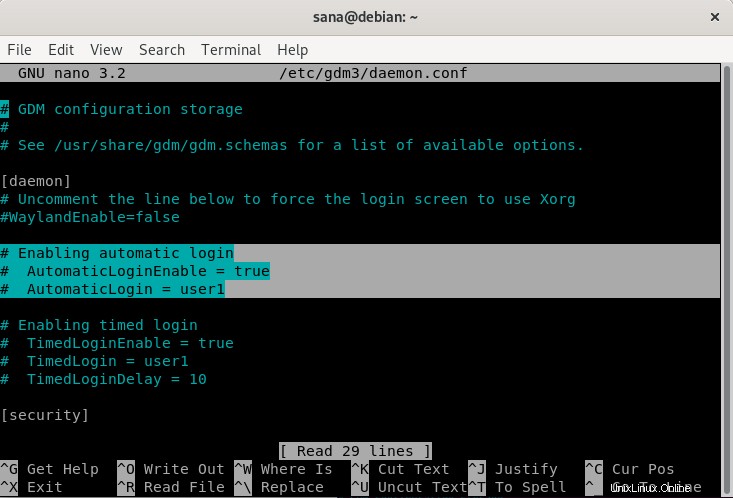
Dans ce fichier, les lignes sélectionnées ont été commentées. Nous pouvons identifier une ligne commentée par la présence d'un caractère # au début de la ligne. L'interpréteur ignore les lignes commentées lors de la lecture d'un fichier de configuration. Cela signifie que dans notre fichier, la fonction de connexion automatique pour l'utilisateur 1 a été désactivée.
Vous pouvez simplement supprimer le caractère # des deux dernières lignes que nous avons sélectionnées et fournir le nom d'utilisateur au lieu de la valeur "user1" pour l'utilisateur dont vous souhaitez activer la connexion automatique.
Par exemple :
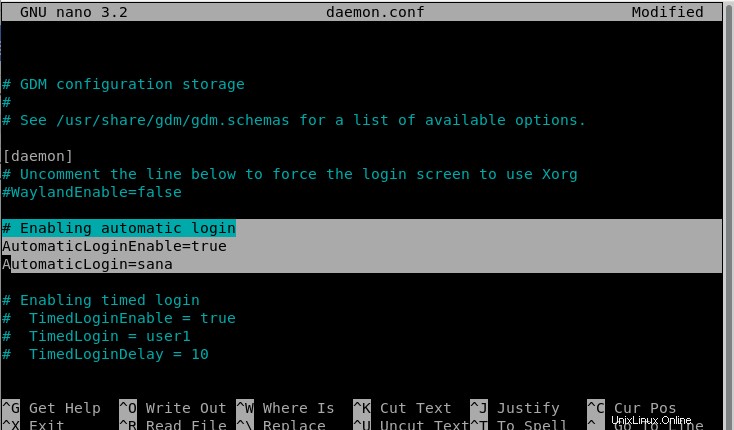
Dans ce tutoriel, nous avons remplacé la valeur user1 par sana. Vous pouvez voir le changement de couleur de la fonctionnalité désormais activée.
Maintenant, enregistrez le fichier en appuyant sur Ctrl+X puis O .
Désormais, lorsque vous redémarrez l'ordinateur, l'utilisateur spécifié sera connecté sans qu'il lui soit demandé de fournir des informations d'authentification.
Désactiver la connexion automatique pour un utilisateur
Afin de désactiver la connexion automatique pour un certain utilisateur, vous pouvez simplement commenter (ajouter un caractère #) les lignes dans les lignes daemon.conf où AutomaticLoginEnable=true et Automatic Login=[user1] ont été spécifiés.

Vous pouvez voir le changement de couleur de la fonctionnalité désormais désactivée. Veuillez enregistrer le fichier en appuyant sur Ctrl+X puis sur Y. Désormais, lorsque vous redémarrez l'ordinateur, l'utilisateur spécifié sera invité à fournir des informations d'authentification pour se connecter.
Activation/Désactivation de la connexion automatique via l'interface graphique
Vous pouvez activer/désactiver la connexion automatique pour vous-même ou pour tout autre utilisateur Debian via l'interface graphique comme suit :
Cliquez sur la flèche vers le bas située dans le coin supérieur droit de votre écran Debian, puis cliquez sur votre nom d'utilisateur. Les options suivantes seront affichées :
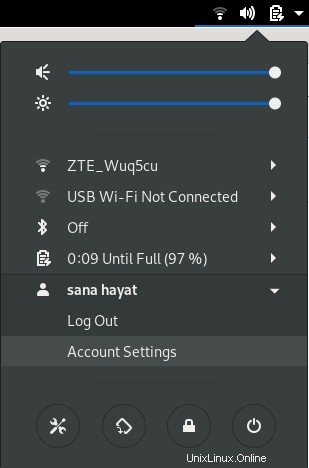
Sélectionnez les Paramètres du compte option.
La boîte de dialogue Utilisateurs suivante s'ouvrira. Étant donné que vous devez être un superutilisateur pour configurer ces paramètres, le bouton Connexion automatique sera désactivé par défaut. Cliquez sur le bouton Déverrouiller situé en haut à droite de la boîte de dialogue pour activer ce bouton.
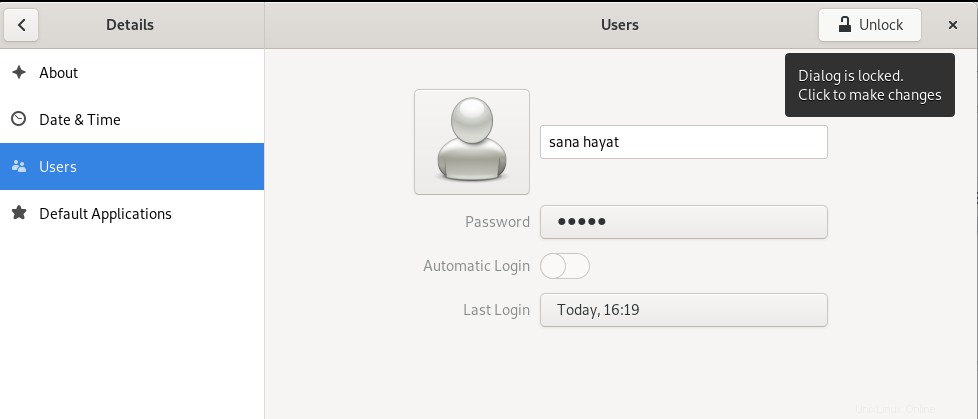
Fournissez les détails d'authentification via la boîte de dialogue suivante et cliquez sur Authentifier :
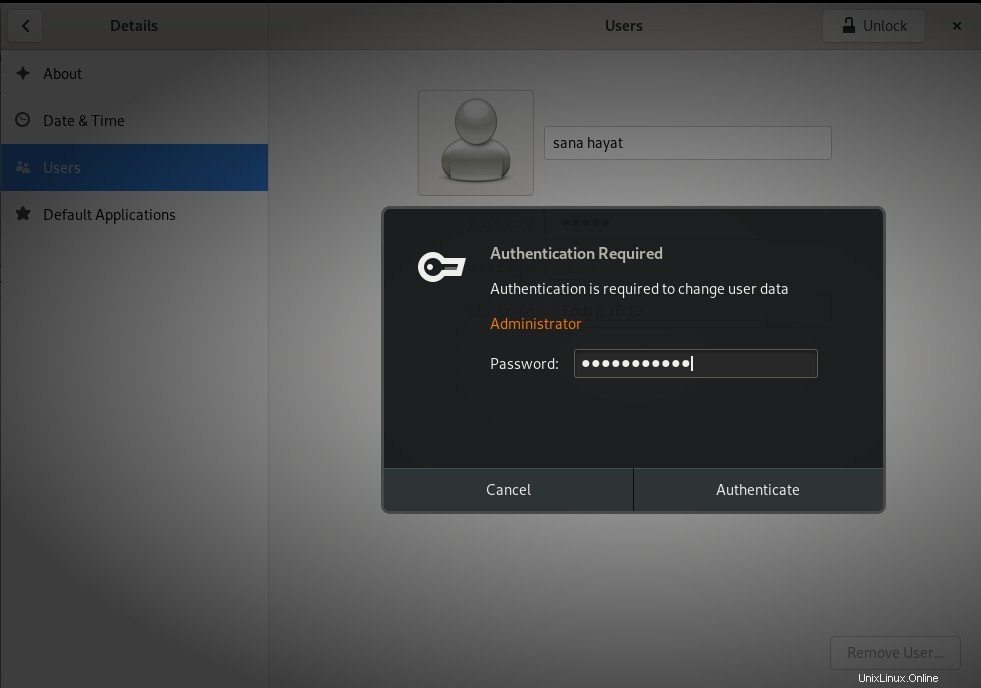
Vous pouvez maintenant activer ou désactiver le bouton Connexion automatique selon que vous souhaitez activer ou désactiver la connexion automatique d'un utilisateur.
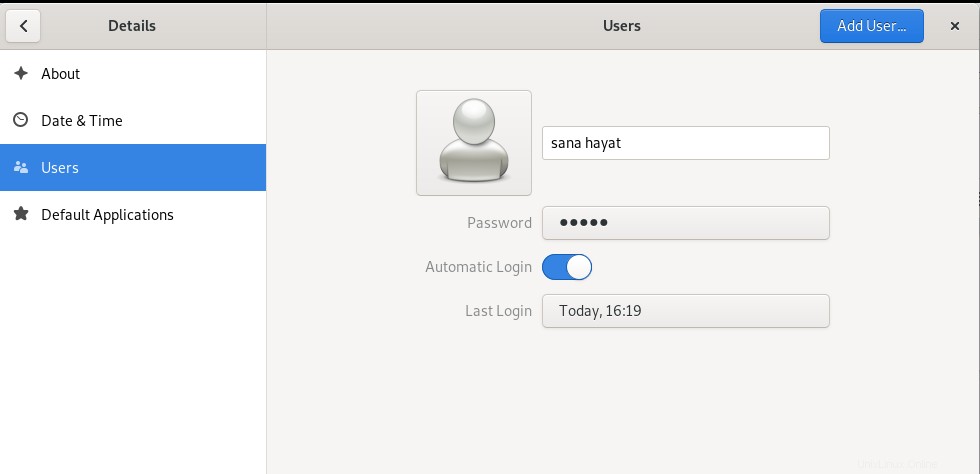
Au redémarrage de votre ordinateur, la procédure d'authentification de connexion dépendra du choix que vous aurez fait ici.
En suivant les étapes simples décrites dans ce didacticiel, vous pouvez activer/désactiver la fonction de connexion automatique pour vous-même ou pour d'autres utilisateurs (en tant qu'administrateur). De cette façon, vous pouvez définir un accès sécurisé à votre ordinateur en fonction de vos besoins.